どの携帯電話でも、ハードウェアまたはほとんどの場合ソフトウェアが原因で、カメラの障害を見つけることができます。 私たちはいくつか知っています の問題 Huawei社 カメラ そして、私たちはそれらすべてを解決し、あなたが写真を撮ったりビデオを録画したりすることを不可能にする可能性のある障害を抱えて生きる必要がないようにします。
Huawei社は、ハイエンド端末のいくつかで、写真やビデオの結果を改善する一流企業であるライカと協力しています。 私たちはいくつかのカメラのトリックを発見することができました EMUI、ただし、障害が見つかった場合、リアカメラを利用することは事実上不可能であり、セルフィーカメラでも同じことが起こります。

写真がぼやけている、またはカメラの焦点が合っていない
私たちがしようとしているとき Huaweiモバイルで良い写真を撮る 、撮影前に画面に表示されるものに注意を払う必要があります。カメラの焦点が合っていない、または見えているものがぼやけていることが検出された場合は、解決策を見つける必要があります。 私たちはそれを編集し、それに細心の注意を払う必要がありますが、より作られた写真には解決策がほとんどありません。
クリーンなモバイルレンズ
電話での写真撮影に関して最も決定的な要因のXNUMXつは、清潔さです。 スマートフォン レンズをセットすることで 汚れやすい 私たちの指で、あるいはあなたのポケットに入れて運ぶことによってさえ。 したがって、あなたが持っている場合は、カメラをよく掃除する必要があります Huaweiモバイルの問題に焦点を当てる .

私たちの手の届くところに特定の製品がない場合、少なくとも私たちはいつでもシャツを選ぶことができます 指紋や汚れの痕跡を取り除く 。 何よりも、レンズに付着した汚れが原因でHuaweiのモバイル写真がぼやけているためです。
したがって、それは電話での良いキャプチャと悪いキャプチャの違いを生むことができるリソースです。 したがって、Huaweiモバイルで最高の写真を撮るには、このトリックに注意してください。
ハードウェアの問題?
それがソフトウェアまたはハードウェアの障害であるかどうかについての疑問を解決したい場合、最も速いことは Huaweiiサポートアプリを使用する 。 アプリドロワーで見つけて、[電話]タブを選択>[トラブルシューティング]>[スマート診断]>[今すぐ試す]を選択します。
あなたが持っているイベントで Huaweiカメラのハードウェアの問題 、警告します。 このようにして、それがソフトウェアエラーであるかどうかをすばやく見つけることができます。
Huaweiカメラアプリを使用する
Huaweiモバイルのカメラのすべての機能を利用したい場合は、電話に含まれているカメラアプリのみを選択する必要があります。 使用する場合 その他の外部アプリケーション あるいは WhatsApp or Instagram カメラとしては最適化されず、さまざまなバグや問題が見つかります。
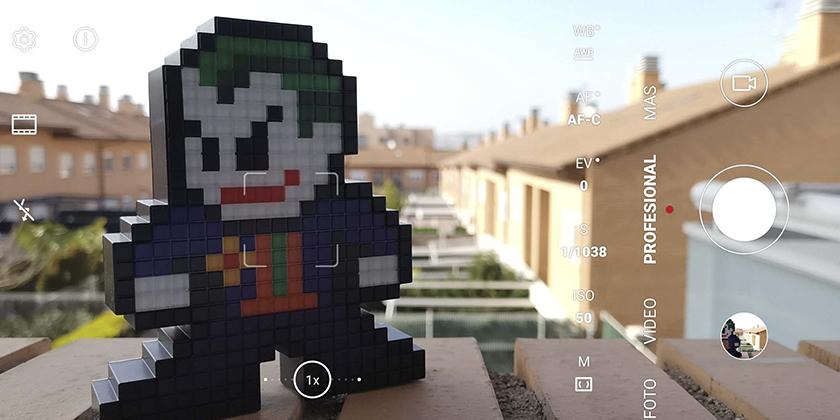
Huaweiカメラアプリで常に最高の結果を得ることができ、モバイルのすべてのレンズを使用するためのオプションも追加されます。 これに、エフェクトとのヘルプも追加します 人工知能 、および無限の可能性を提供する他のカメラモード。
電話で悪い写真やビデオ
スマートフォンのカメラを掃除してEMUIカメラアプリを使用したにもかかわらず、Huaweiモバイルカメラで悪い結果が得られる場合は、構成に問題がある可能性があります。 しばらく電話を持って行った後、オプションが間違った方法で構成されている可能性があります。 特定の失敗 これらのエラーを引き起こしている可能性があります。
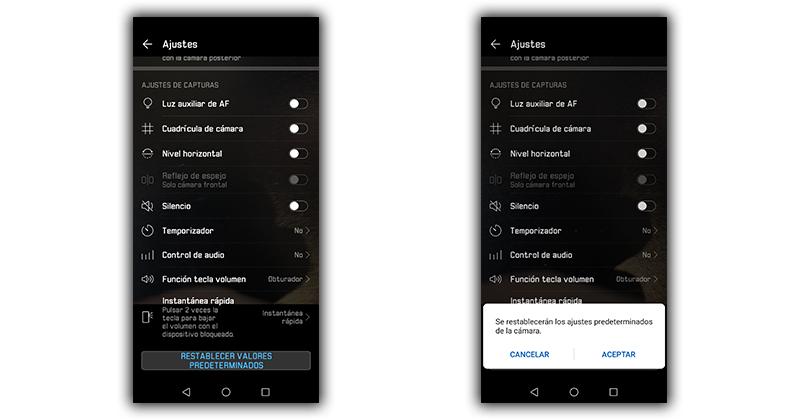
これを解決するには、カメラの工場出荷時の設定を復元するだけで済みます。これは、写真やビデオに影響を与えることはありません。 これを行うには、次の手順に従う必要があります。
- Huaweiモバイルのカメラにアクセスします。
- [設定]をタップします。
- 一番下まで行き、オプションを選択します デフォルト値に戻す .
デバイスのカメラは、行ったすべての構成と変更を消去します。つまり、元の状態に戻り、以前に遭遇したすべての不便を解決することができます。 次に、必要に応じて、Huaweiモバイルを構成してより良い写真を撮ることができます。
うまく機能しません
レンズが汚れていたためにHuaweiのモバイル写真が悪くないことを確認し、電話のカメラ設定が初期値になっていることを確認した後、さらに一歩進んでください。 。
これを行うには、Huaweiカメラで最高の写真をもう一度撮れるように、これらのヒントに従う必要があります。
スマートフォンを更新する
時々発生する問題やエラーを回避するのに役立つ可能性があるため、常に最新バージョンのモバイルを利用できるようにしておくことが非常に重要です。 [設定]>[システムとアップデート]>[ソフトウェアアップデート]にアクセスする必要があります。 ここから、 システムの新しいバージョン エラーを解決するためにインストールします。
![]()
モバイルが更新されるだけでなく、アプリケーションが最新バージョンである必要があるため、多くのエラーを回避できます。 写真やビデオが期待どおりに表示されない原因となる互換性エラーを見つけることができます。
前のバージョンに戻る
問題を引き起こしているのが新しいオペレーティングシステムである場合は、以前のバージョンのEMUIにロールバックすることもできます。 これを行うには、次の手順に従う必要があります。
- PCにHiSuiteをインストールします (起動するときは、プログラムの更新をクリックしないでください)。
- また、する必要があります HiSuiteプロキシをダウンロード 「HiSutie.Proxy.zip」と表示されます(下にスクロールすると表示されます)。
- 電話のソフトウェアバージョン番号を確認>電話アプリを入力>*#*#2846579#*#*と入力>ベニヤ情報>バージョン情報>基本ソフトウェアバージョン>完全な番号を書き留めます。
- ファームウェアを探す このウェブページで 。 書き留めた番号を入力する必要があります。 お持ちのHuaweiモデルのバージョンをダウンロードしてください。「フルOTA」と表示されていると、ロードされません。
- PCでHiSuiteプロキシを開きます 。 実行すると、下の画像のようなタブが表示されます。 そこで、赤で囲まれたスペースに触れる必要があります。
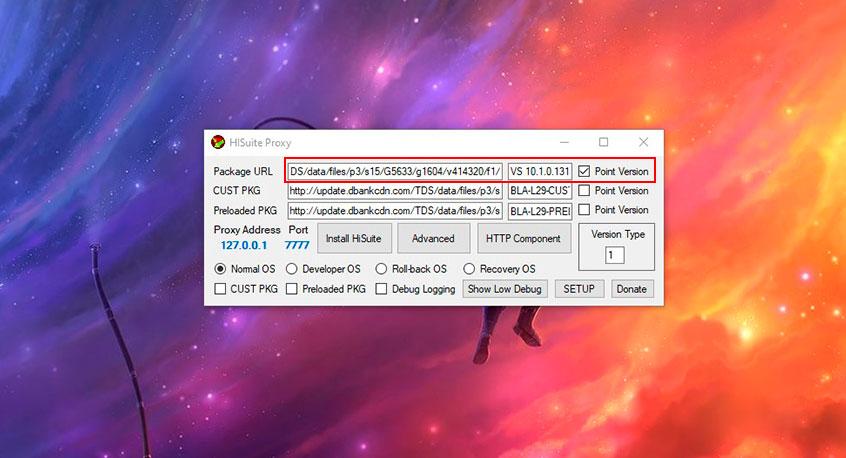
- ソフトウェアのベースバージョンを入力した前のWebサイトのファイルリストをタップしたときに表示されるURLを入力します。
- URL全体をコピーしますが、'以降はすべて削除します F1 / '、写真のようにこの最後のバーを維持します。
- 次のスペースで、同じファームウェアWebサイトの日付のすぐ横にあるボックスにその内容を貼り付けます。
- ポイントバージョンと表示されている場所にマークを付けます>セットアップをタッチします。
- 今公式を開きます HiSuiteプログラム もう一方は開いたままにしておきます。
- モバイルをコンピューターに接続し、ファイル転送を受け入れ、必要なすべての権限を付与します。
- 次に、コンピュータの[システムアップデート]ボタンに赤い点が表示されます>それをクリックします>ダウンロードしたバージョンであることを確認します。
- 終了するには、[更新]をクリックします(HuaweiモバイルがWi-Fiに接続されていることを確認してください)。
動作を停止しました
私たちが見つけることができる最も一般的なエラーのもうXNUMXつは、カメラを強制的に閉じる原因となるエラーです。これは、Huaweiモバイルのカメラを使用できなくなるエラーです。 アクセスするたびにこのメッセージが表示されますが、幸いなことにそれを解決することは、それ以上の複雑さはありません。 すべてのデータを削除する それはカメラアプリにリンクされています。
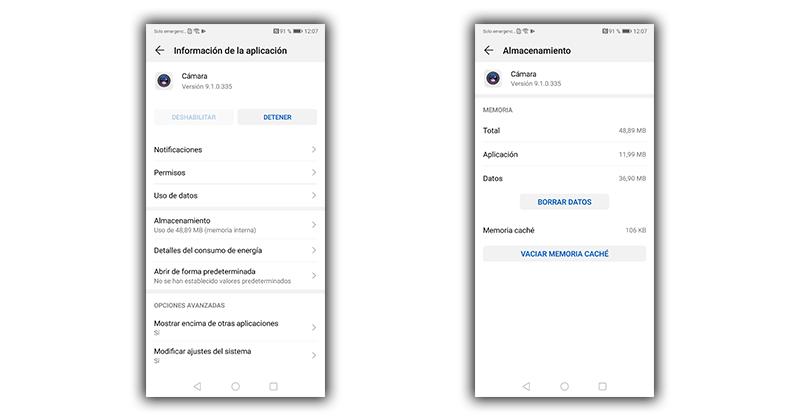
- アクセスします 設定を行います。
- を探します アプリケーションセクション。
- 表示されるすべての中から、 カメラ .
- 次に、 Storage .
- そして最後に、 データをクリアする & キャッシュをフラッシュする .
HiCareによる診断
Huaweiスマートフォンには、私たちを支援するアプリケーションが標準装備されています Huaweiモバイルカメラの問題を検出する そして他の面で。 これを使用するには、デバイスでHiCareアプリを検索し、その中でインテリジェント診断にアクセスするサービスボタンにアクセスします。
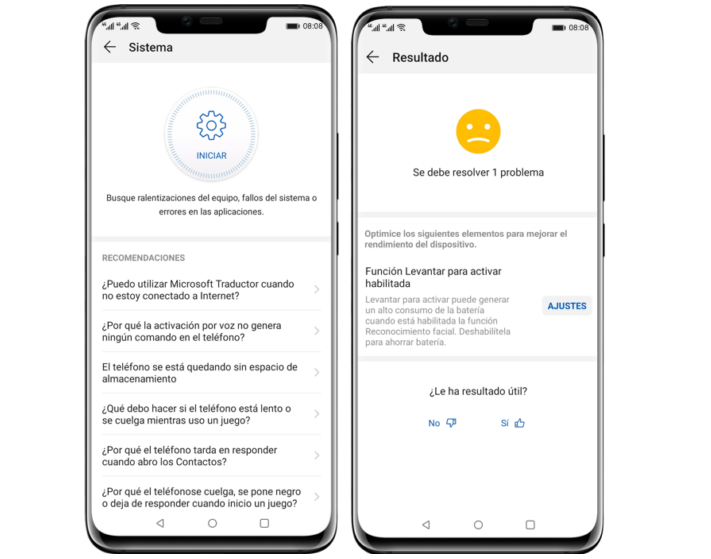
エラー検索プロセスは自動的に実行され、分析が完了するのを待ってから、 エラーを解決する アプリケーションが示すHuaweiカメラを使用します。
さらに、モバイルのレンズを初日のように再び機能させるために信頼できる一連の推奨事項を提供し、これらの問題が繰り返されないようにします。
スマートフォンのメモリをきれいにする
写真やビデオが多すぎると、カメラを使い続けることができなくなります。 幸いなことに、この問題には非常に簡単な解決策があります。それは、モバイルをコンピューターに接続することです。 不要なファイルをすべて転送する デバイスに持っている。
必要に応じて、Huaweiの写真やビデオをSDまたはNMCardのメモリカードに移動して、モバイルのスペースを増やすことができます。

ファイルが多すぎると、カメラだけでなく、 アプリケーションを開く速度 。 モバイルの可能性を常に考慮し、いっぱいにしないことが非常に重要です。そうしないと、ある時点で貴重なファイルが失われたり、最も必要なときにカメラを使用できなくなったりする可能性があります。
何もうまくいかない場合は…
Huaweiモバイルのカメラが再び正しく機能するように可能なすべての解決策を試した後、ハードリセットを選択する必要があります。 これで私たちは得るでしょう 削除するスマートフォンのすべてのデータ 、カメラで問題を引き起こした可能性のあるエラーログと更新の蓄積。 その前に、重要なファイルをすべて紛失しないように電話から削除する必要があります。その後、次の手順を実行する必要があります。
- 電源ボタンを押したままにして、デバイスの電源を切ります。
- 次に、Huaweiのロゴが表示されるまで、音量大ボタンと電源ボタンを同時に押します。
- 音量アップボタンと音量ダウンボタンで移動し、電源ボタンで受け入れます。
- 次に、オプション'を選択します ワイプデータ ' その後 ' 有り '。
- 最後に、'を選択します 今すぐシステムを再起動する '。
その後、モバイルは保存されているすべてのデータを削除し、購入時のシリアル状態のままにします。 終了したら、新しい電話としてセットアップしました。カメラのバグに再び遭遇することはありません。